技巧一到六
1.单元格内强制换行(回车换行在excel不适用)
操作:alt+enter
2.锁定标题行(在查看时,第一行总是可以保持在第一行)
操作:冻结窗格,放下一行冻结上一行

3.查找重复值
操作:开始-条件格式-突出显示单元格规则

4.删除重复值
操作:数据-删除重复值
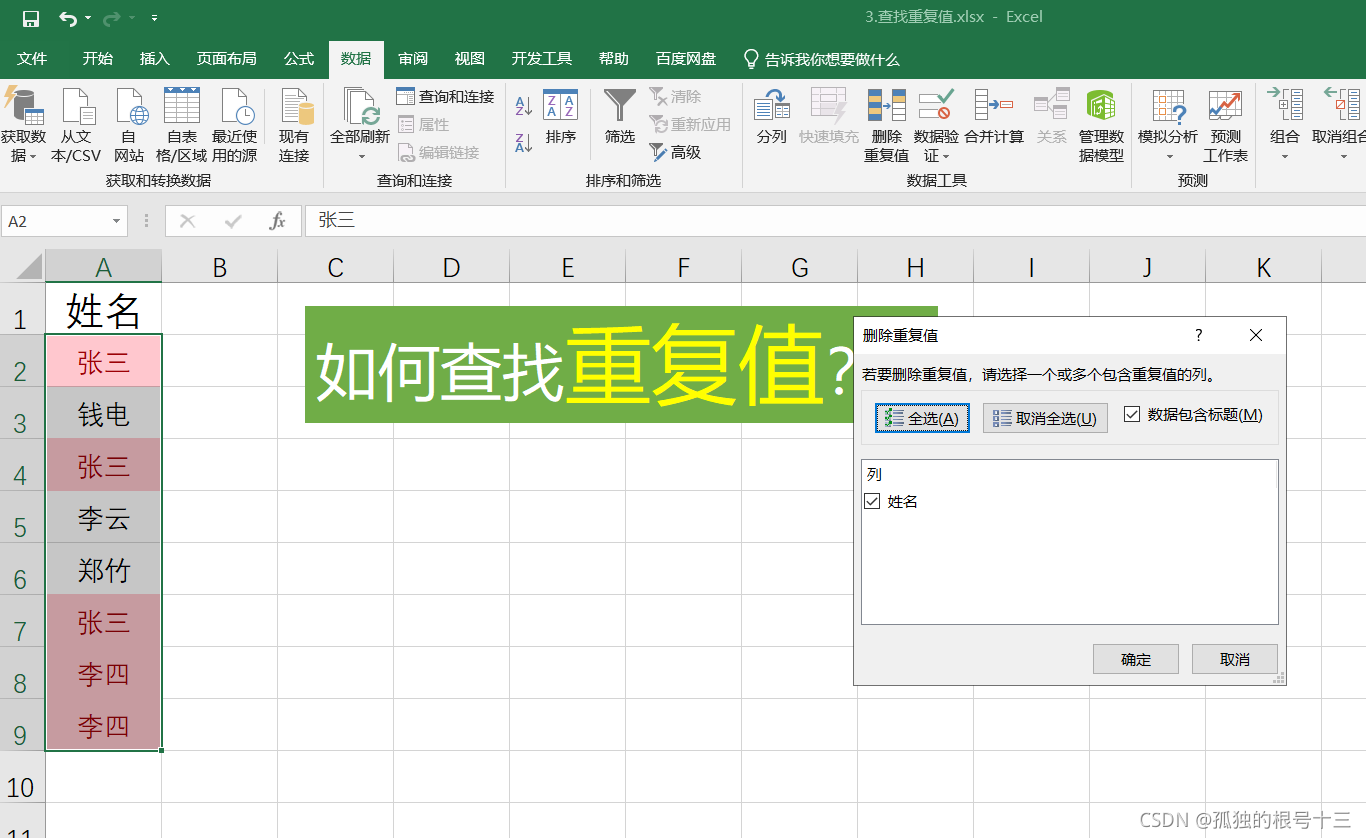
5.快速给数据打勾√
操作:alt+41420
6.万元显示
操作:在一个空白处输入10000,将这个数据设置成数字然后复制,最后选定数据,选择性粘贴,点击除即可
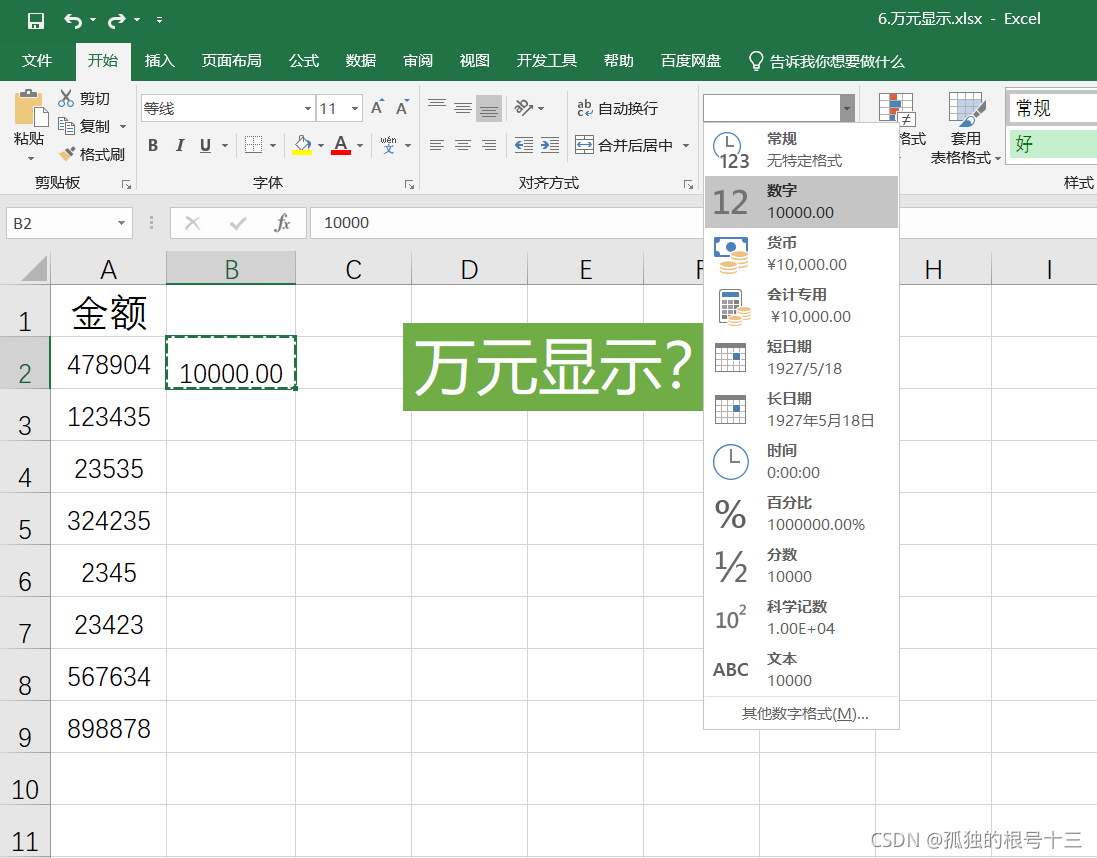
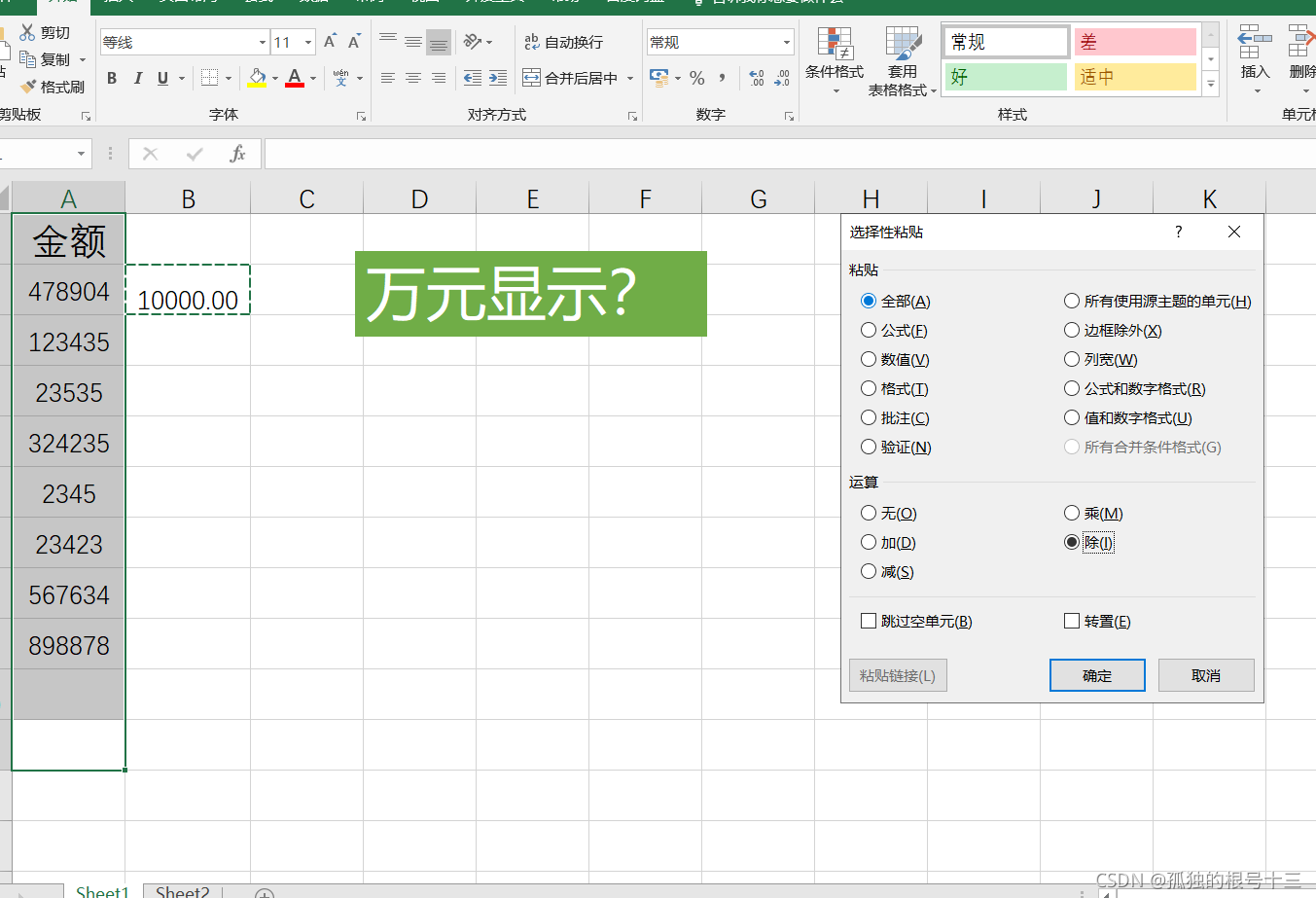
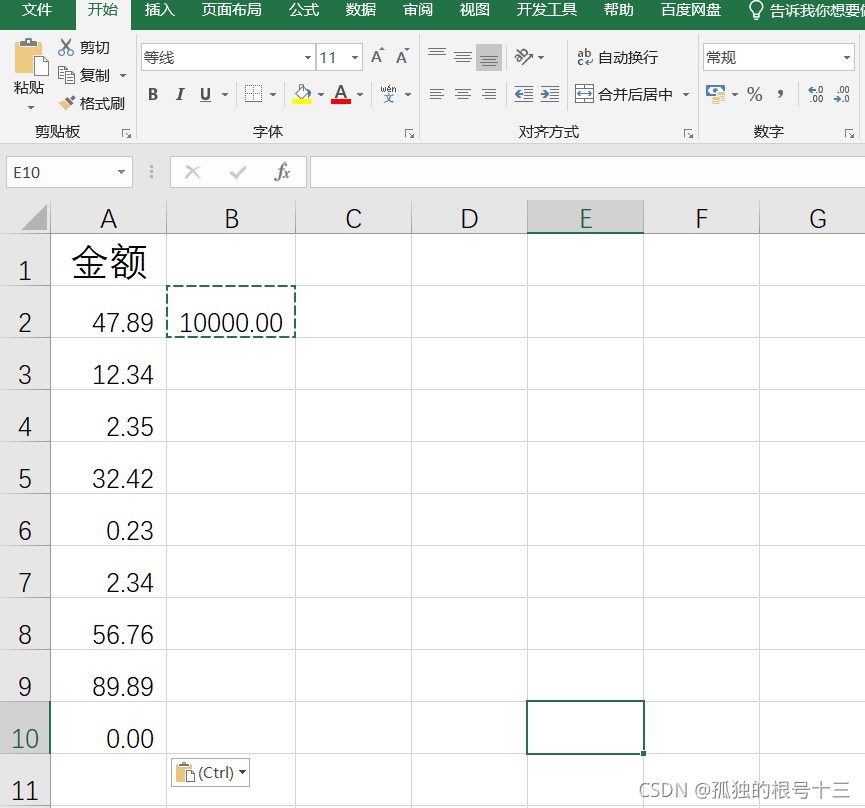
技巧第七到十二
7.隐藏0值
操作:文件-选项-高级,勾选掉“在具有零值的单元格”
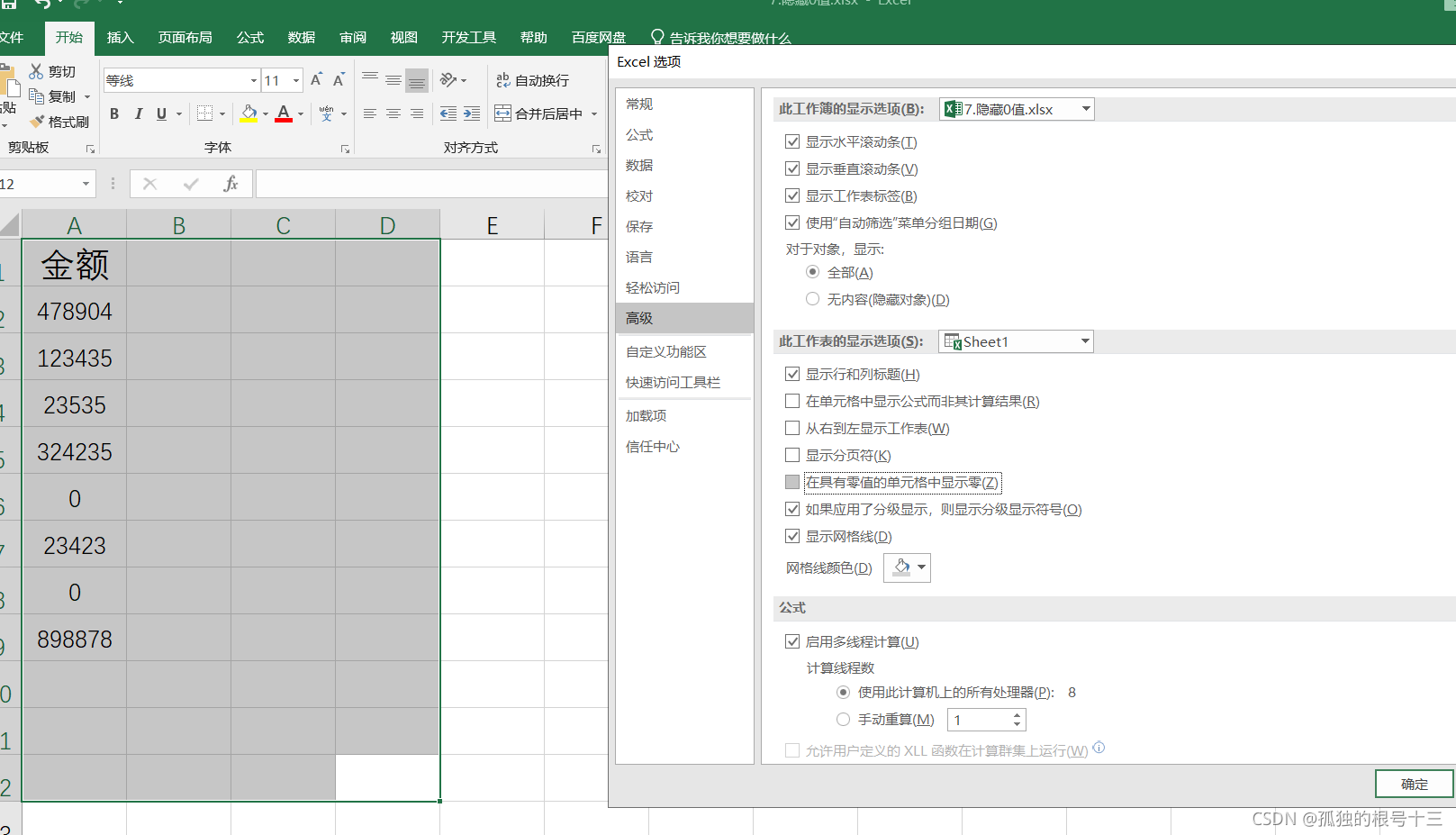
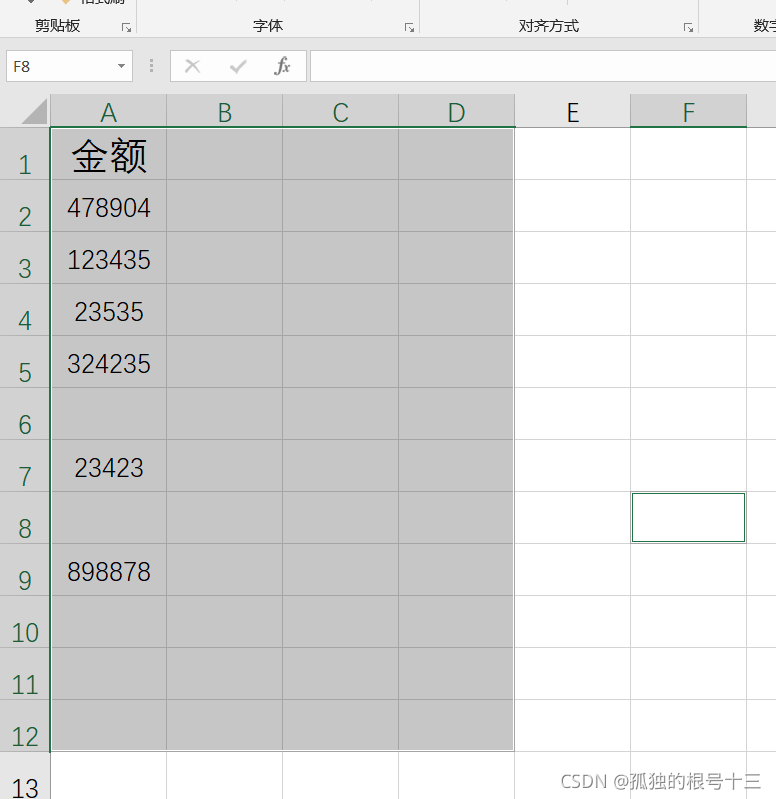
8.隐藏单元格所有值
操作:右键单元格格式-自定义,输入;;;
9.单元格中输入00001(0开头的数字)
操作:右键单元格格式-文本-00000(不足位数用0补齐)
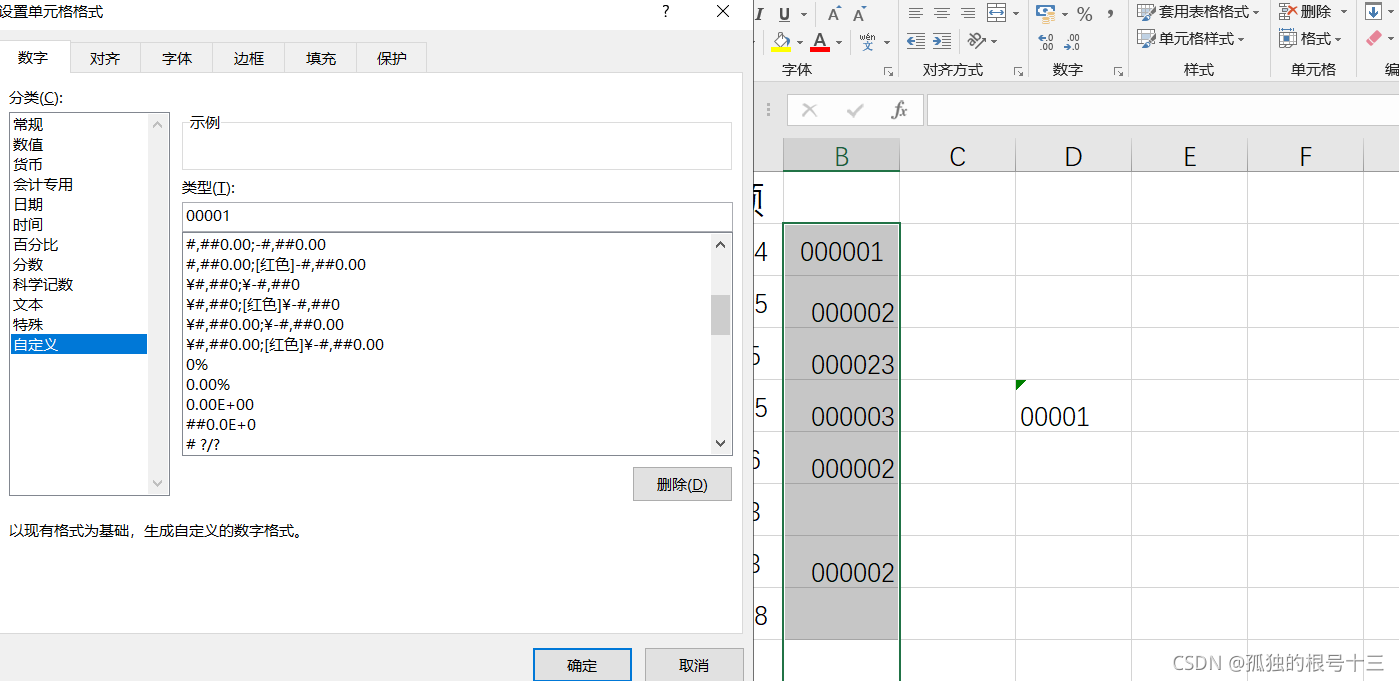
9.按月填充日期
操作:右键拖动-粘贴列表-已月填充
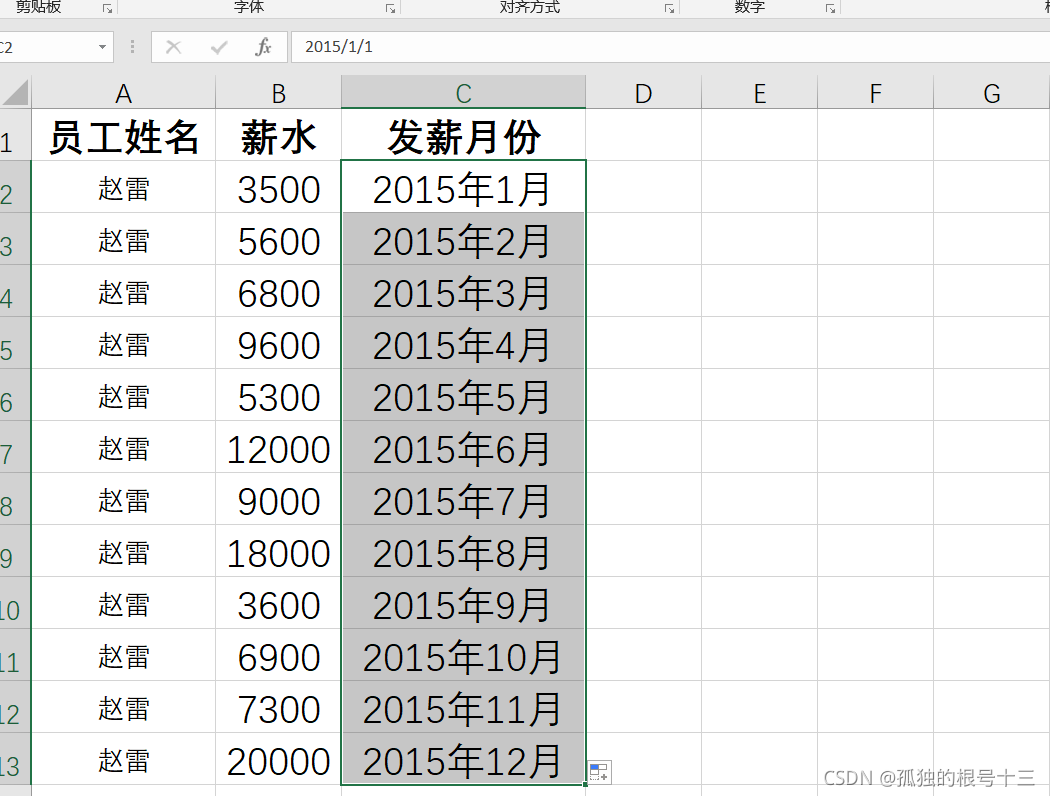
11.合并多个单元格内容(注意长度)
操作:开始-填充-内容重排。注意长度要合适
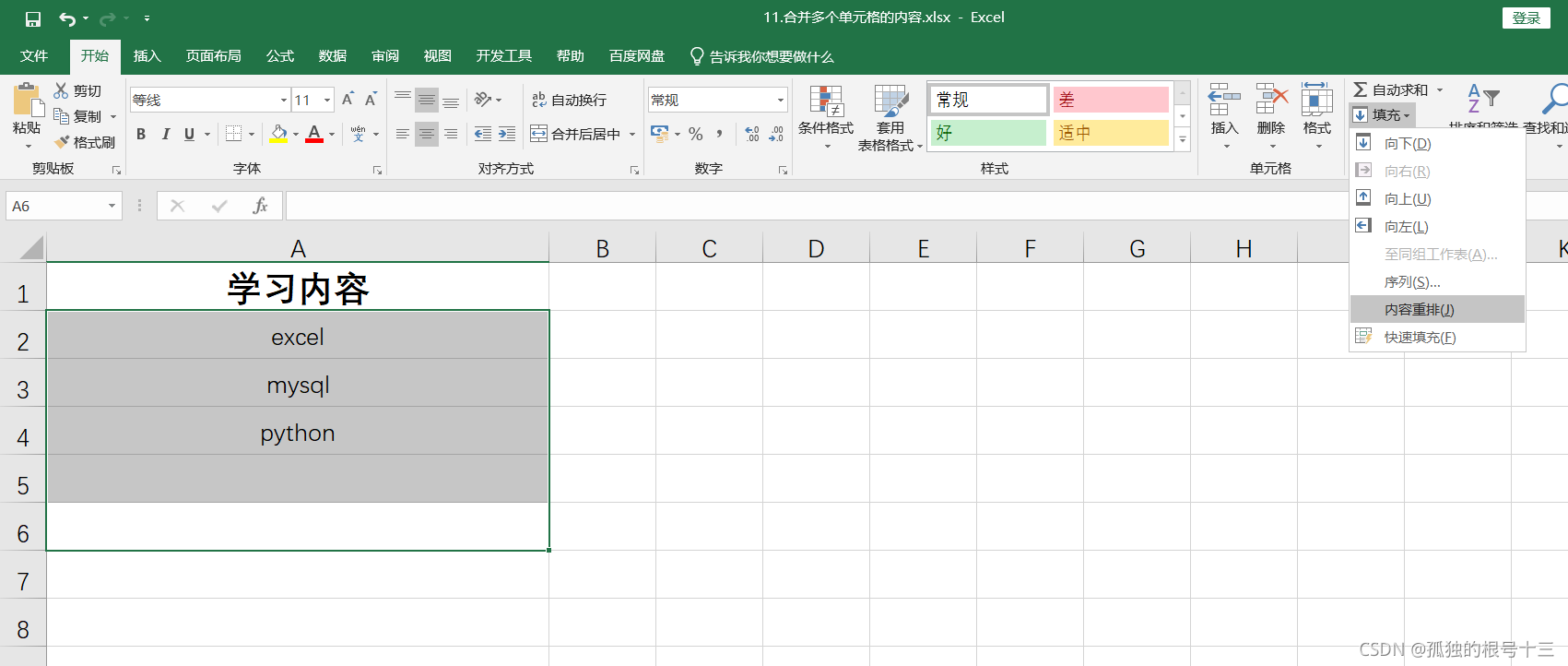
12.防止重复录入
操作:数据-数据验证-自定义,=countif(A:A,A2)=1
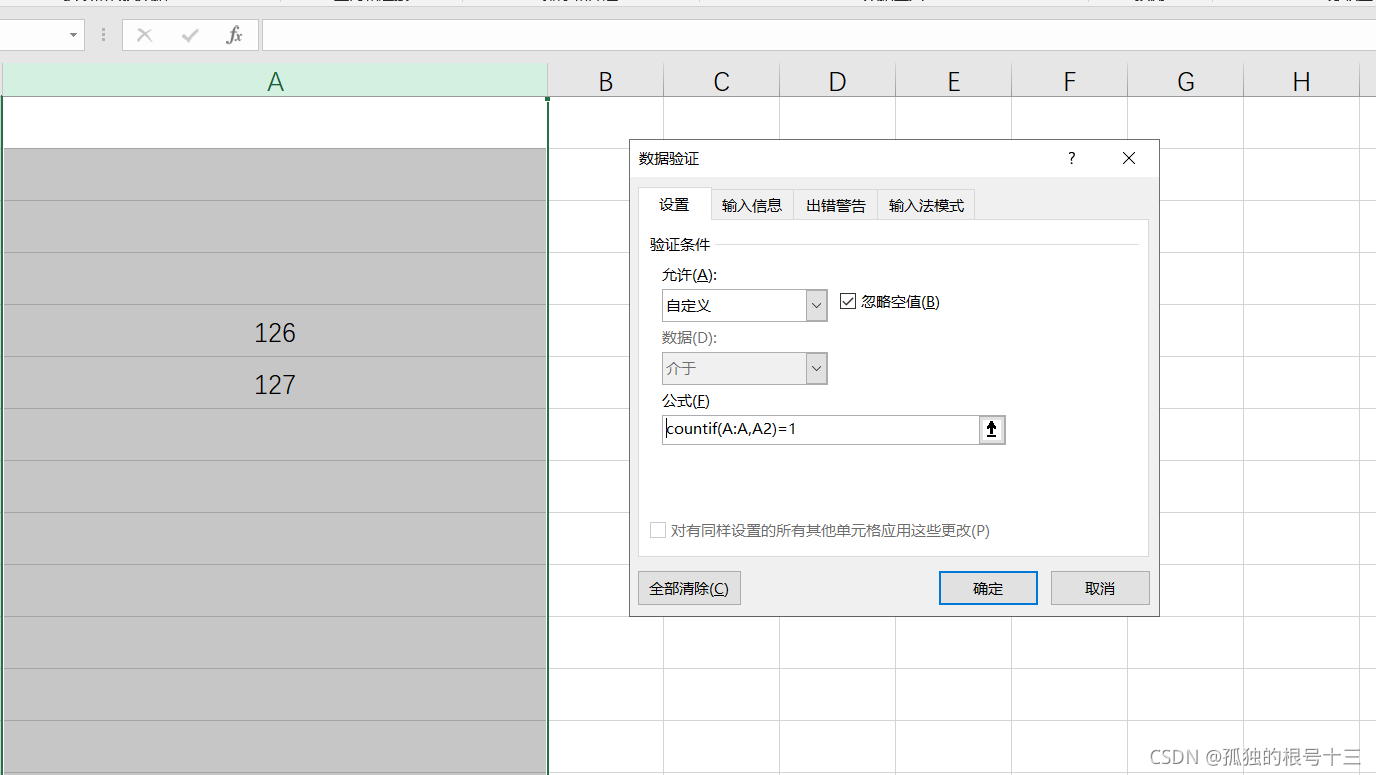
技巧十三到十八
13.公式转数值
操作:复制-粘贴-粘贴为数值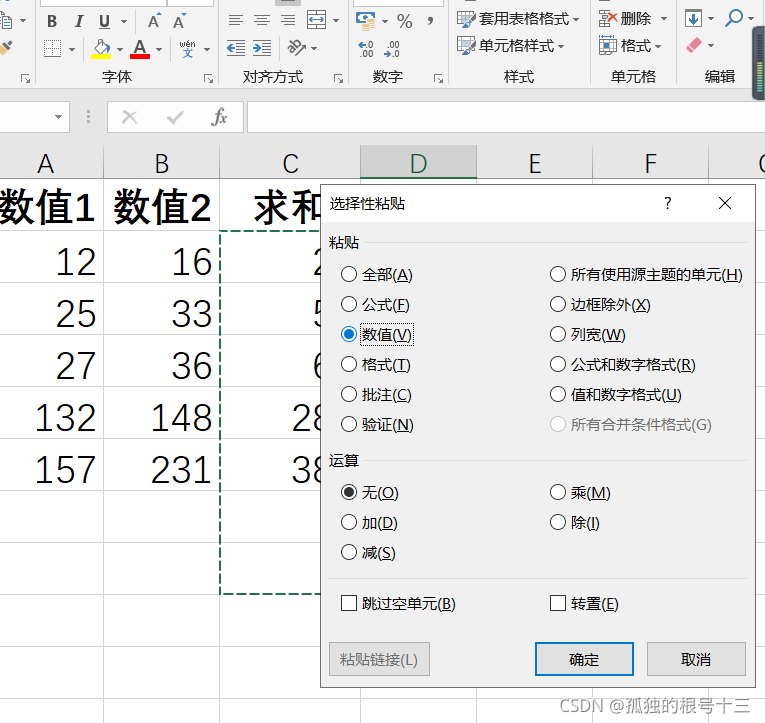
14.小数变整数
操作:不四舍五入,用ctrl+h替换,.*替换为空
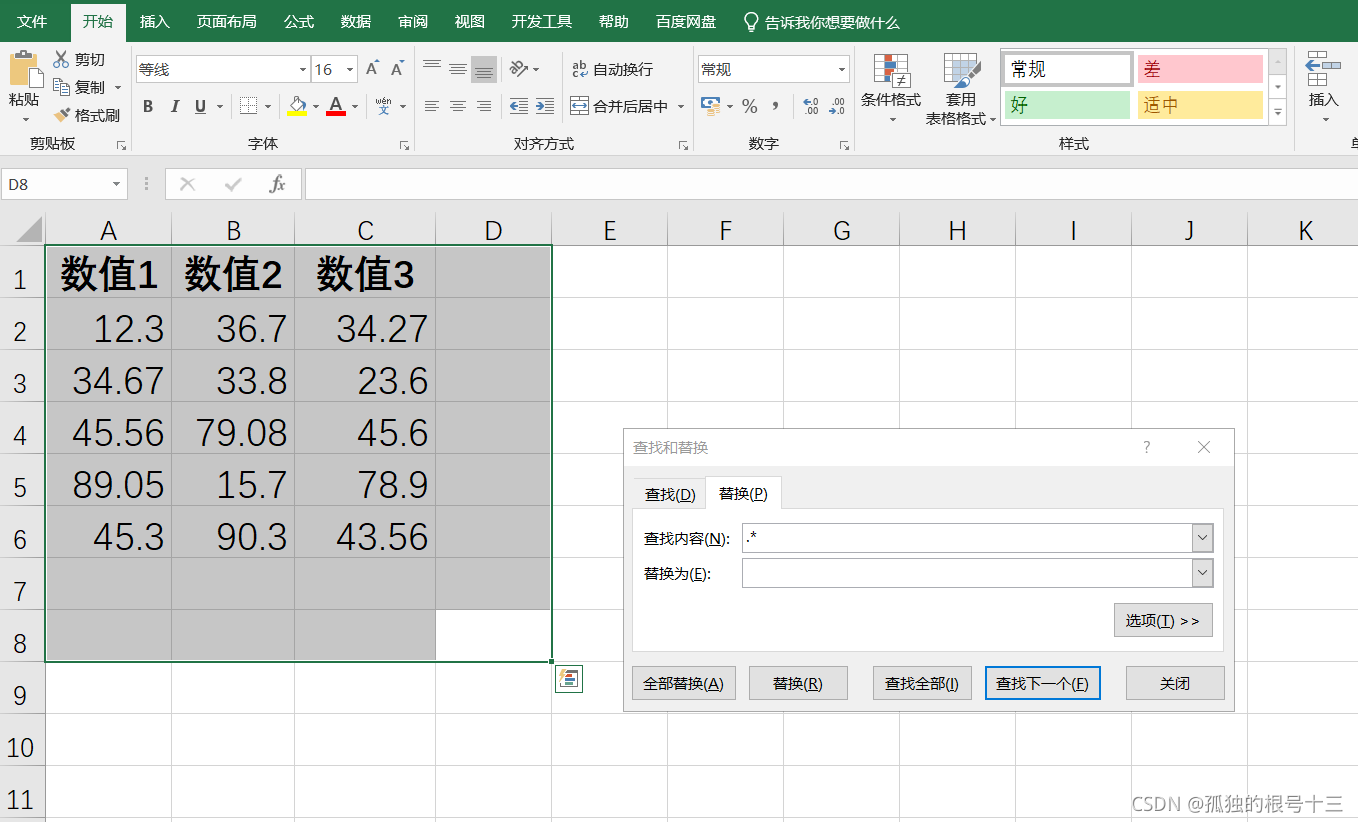
15.快速插入多行
操作:选取行光标变时再按shift,拖动多少插入多少
16.两列互换
操作:选择列,鼠标放边线,按住shift的同时用左键拖动
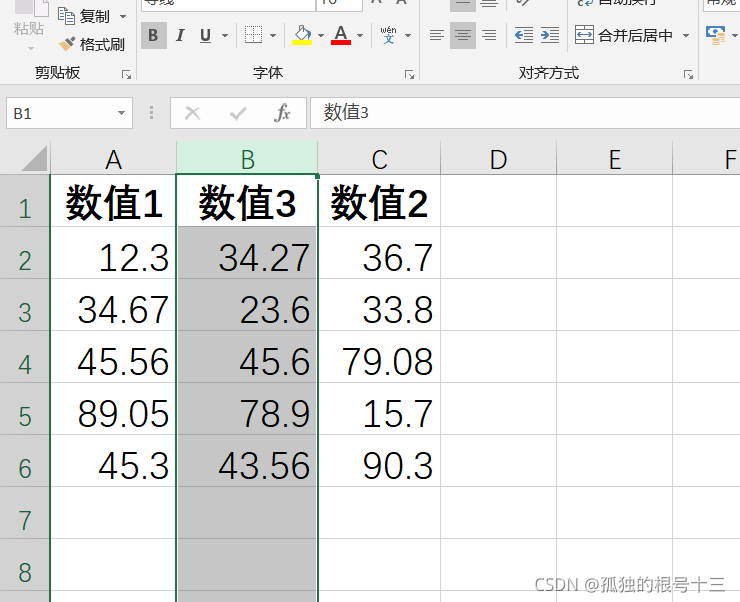
17.批量求和
操作:alt+=
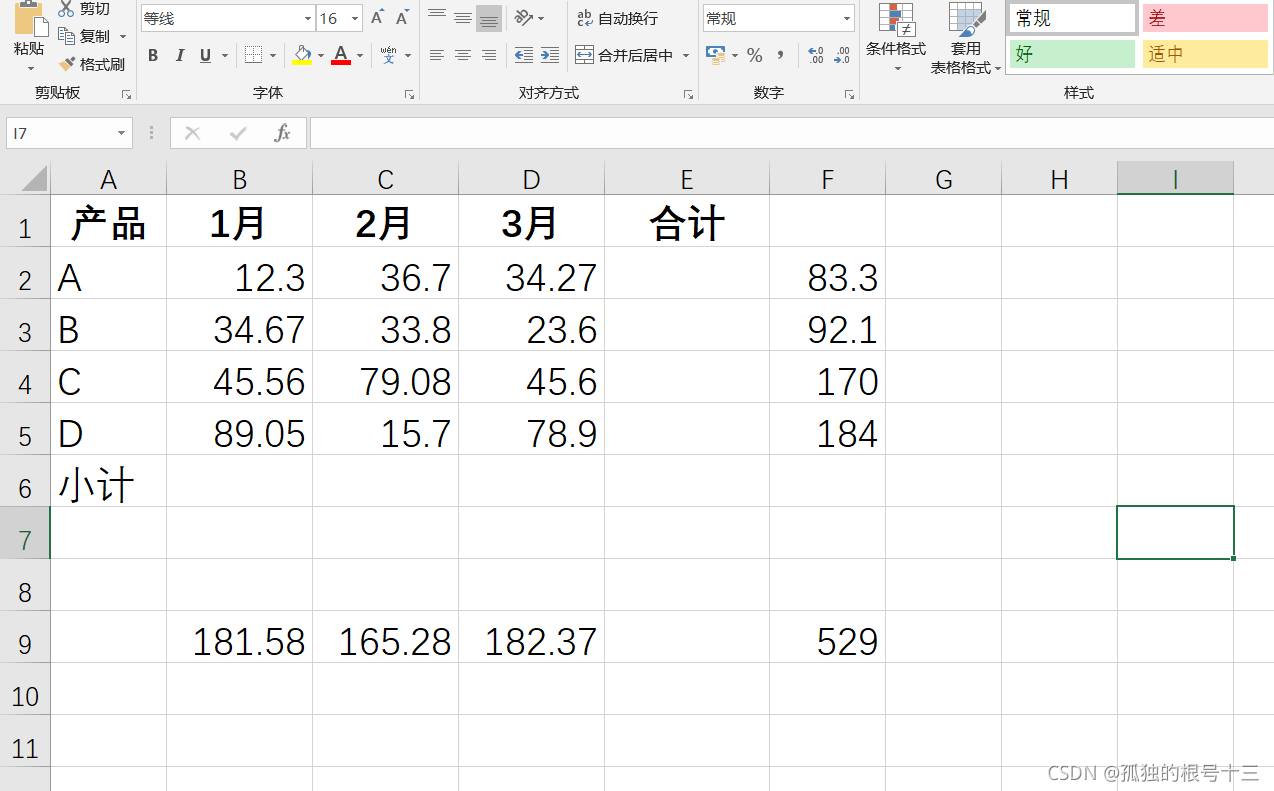
18.同时查看一个excel文件的两个工作表
操作:视图-新建窗口,窗口重排
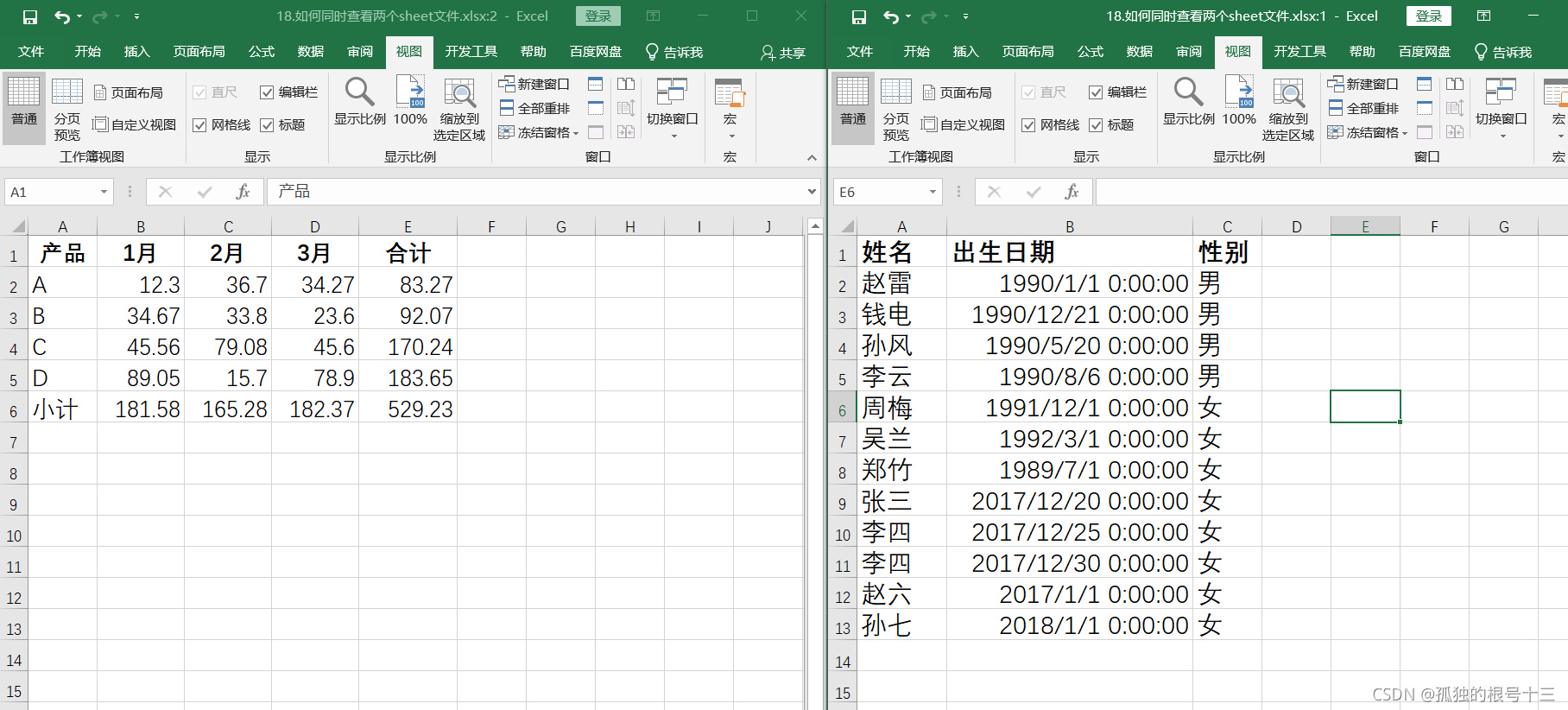
参考资料
链接: link.





















 940
940











 被折叠的 条评论
为什么被折叠?
被折叠的 条评论
为什么被折叠?








